OCNモバイルONEを契約してAndroidスマホで使用しているのですが、先日からOCNモバイルONEアプリがエラーとなり、使用できなくなりました。
このアプリを使用して通信速度の節約モード切替を行っていたので、切替できずに困った状態です。
調べてみると、アプリを使用しなくても節約モード切替は可能でしたので、その方法を紹介します。
OCNモバイルONEアプリの節約モード切替
OCNモバイルONEアプリは、
(1)利用量、残容量がすぐわかる
出典:OCN モバイル ONE アプリ – Google Play のアプリ
(2)節約モードの切り替えがワンタッチでできる
(3)インターネット接続の初期設定ができる
(4)コース変更・通信容量の追加・請求情報や音声通話の利用明細の確認ができる
(5)Wi-Fiスポットの設定ができる
といったことができます。
ウィジェットを設置しておけば、節約モード切替ボタンが表示されるので、ワンタッチで切り替えできて便利です。
というのも、僕の契約しているプランは一番安い1日あたりの基本通信容量が「110MB」で月額1,600円(税抜)のものなので、Wi-Fiのない外出先でニュースアプリなどポチポチ見てたら結構すぐに110MB消費しちゃうんですよね。
1日分は繰り越せて最大容量は230MBですが、できれば不意に使用せざるを得ない状況に備えておきたい…。
そのため、通信容量を消費しない節約モードにこまめに切り替えて使用しています。
節約モードに切り替えると、200kbpsの速度制限となりますが、通信容量を消費しなくなります。
OCNモバイルONEアプリでエラー「code=10」
おそらく先日2019年1月27日あたりに切り替えようとすると、エラーが発生しましたとのメッセージで「code=10」と表示されて、切り替えることができません。
ウィジェットからではなく、アプリを起動しても同様です。
OCNモバイルONEアプリでログインできない原因
前日までは普通に使用できていたので、なぜエラーでログインできなくなったんだろうと思い、以下のことを試しました。
- スマホの再起動
- アプリのキャッシュデータ削除
キャッシュデータの削除は、機種によって多少異なりますが、「設定」⇒「アプリ」⇒「該当するものをタップ」⇒「ストレージ」と辿っていくと見つかります。
しかし、これらでは改善せず…。
仕方なくアプリ再インストールするかーめんどくせぇなーと思ったところで、少し思い止まり、ググってみると工事・故障情報のページが見つかりました。
「OCNマイページ故障」で対応中だそうです。。
OCNのページにログインして節約モード切替
この対応完了するまで節約モード切り替えられないのかとちょっと焦りましたが、その故障情報の詳細のところに記載がありました。
なお、OCN モバイル ONE アプリをご利用のお客さまで、利用量の確認及び節約モードの切替を行いたい場合は、
出典:OCN モバイル ONE アプリの工事・故障情報 | NTT Com お客さまサポート
以下のページにログイン頂くことで実施頂けます。https://mypage.ocn.ne.jp/directLink.do?p_upflag=247
OCNマイページはトラブル対応中だが、節約モード切替できるように別途ページを用意したのかもしれません。
ということで、OCNのページへアクセスしてログインし、節約モードを切り替えることができました。
早く復旧してほしいものです。
















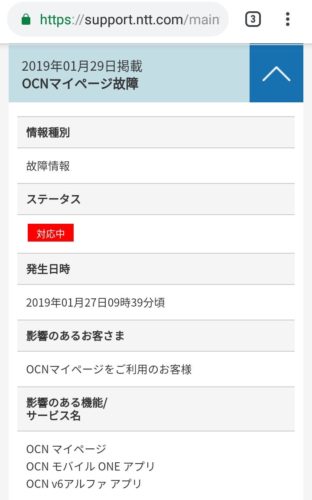
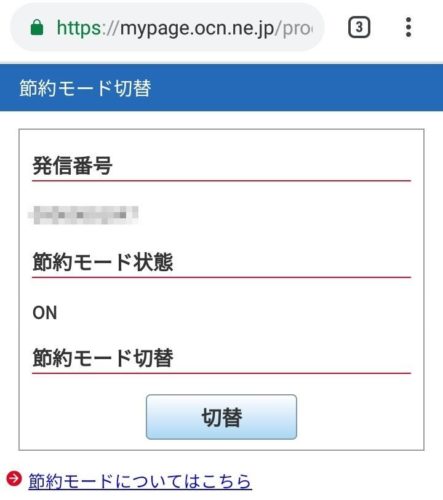

コメント